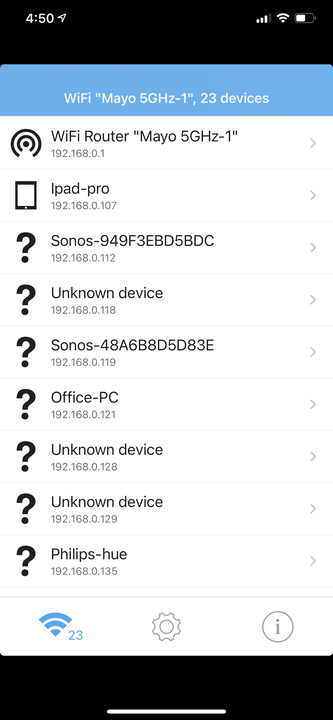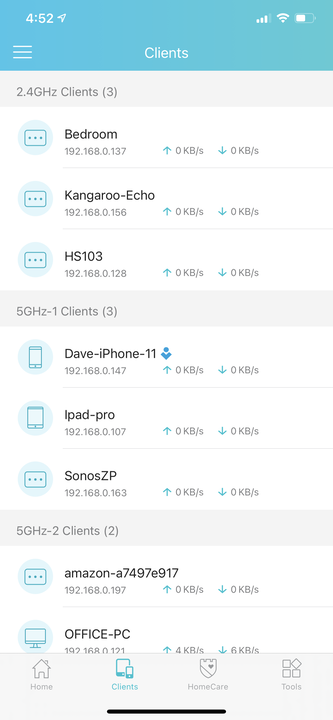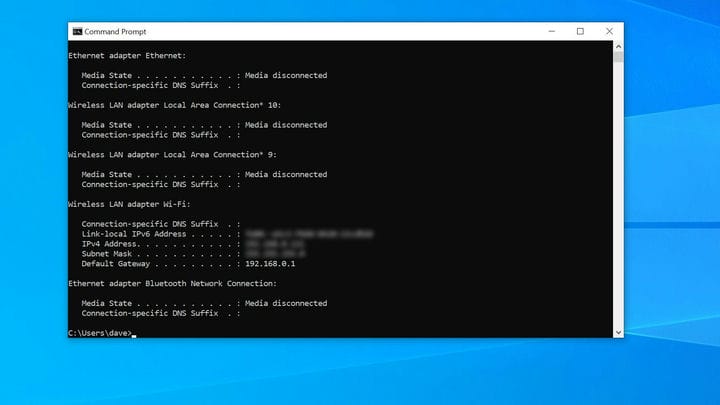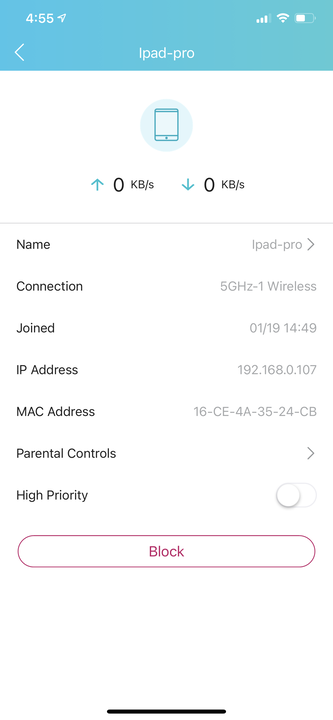Kuidas teha kindlaks, kas keegi varastab teie WiFi-ühendust
- Kui kahtlustate, et keegi varastab teie Wi-Fi, võite otsida ruuteri võrgutegevust.
- On olemas kolmanda osapoole mobiilirakendused, mis aitavad volitamata Wi-Fi kasutajaid välja tõrjuda.
- Teie ruuteri veebipõhine administraatori juhtpaneel aitab teil näha, millised seadmed teie võrku kasutavad.
Olete kahtlemata juba aastaid kuulnud hoiatust: on ülimalt oluline kaitsta oma koduvõrku tugeva WiFi-turbe ja parooliga.
Ilma piisava turvalisuseta ei saa naabrid ja teised võõrad mitte ainult varastada teie WiFi-ühendust – teenust, mille eest te kahtlemata maksate –, vaid ka tasuta laadijatel võib olla juurdepääs teie võrgu jagatud kaustadele ja muudele ressurssidele.
Kuidas teha kindlaks, kas keegi varastab teie WiFi-ühendust
Kui olete mures, et keegi võib teie WiFi-ühendust varastada, on teie käsutuses mõned tööriistad, et teada saada.
Kontrollige oma WiFi-ruuteri olekutulesid
Lihtsaim viis näha, kas keegi volitamata kasutab teie WiFi-ühendust, on vaadata ruuterit, kuid see toimib ainult siis, kui saate kõik juhtmeta seadmed täielikult võrguühenduseta ühendada. Kui teil on palju WiFi-ühendust kasutavaid seadmeid (nt nutikodu vidinaid), ärge selle lähenemisviisiga vaeva vaadake ja minge otse järgmise juurde.
Kui aga suudate kõik WiFi-võrgus olevad seadmed ühel käel üles lugeda, võtke need võrguühenduseta – kas lülitage need välja või seadke need lennukirežiimi
. Seejärel vaadake oma WiFi-ruuteri olekutulesid. Kui WiFi-ühendust ei kasutata, ei tohiks tuled vilkuda ega vilkuda. Kui on, loob keegi teine tõenäoliselt teie võrguga ühenduse.
Kasutage Wi-Fi detektiivirakendust
Teie mobiilseadme rakenduste poes on saadaval palju rakendusi, mis lubavad skannida teie võrku ja esitada kõigi ühendatud seadmete loendi. Saate otsida rakenduste poest valikuid, kuid üks usaldusväärne rakendus on WiFi Guard, mis on saadaval nii iOS -i kui ka Androidi jaoks. See rakendus annab teile kõigi ühendatud seadmete loendi, mida saate skannida, et näha, kas teil on seadmeid, mida te ei tunne.
WiFi Guard on üks paljudest rakendustest, mis võib näidata teile kõigi teie võrku kasutavate seadmete loendit.
Paljud seadmed identifitseeritakse hõlpsasti mõistetavate nimedega, nagu sülearvuti, telefon ja mõned nutikodu seadmed. Kuid mõnda neist võidakse teavitada kui "tundmatut seadet", mis on suhteliselt ebakasulik, kui proovite kindlaks teha, millised on teie ja millised segavad.
Kasutage oma ruuteri rakendust
Kui teil on suhteliselt kaasaegne WiFi-ruuter, töötab see tõenäoliselt mobiilirakendusega – tegelikult võisite ruuteri algselt rakenduse abil seadistada. Kui see nii on, saate telefonis rakenduse käivitada ja otsida võrgukaarti, logi või klientide loendit.
Iga ruuter on erinev ja ruuteri tarkvara ei ole standarditud, seega peate uurima. Kuid kui leiate selle loendi, on see sisuliselt kolmanda osapoole Wi-Fi detektiivirakenduse seadmete loendi "ametlik" versioon. Kui teil on mitmeribaline ruuter, näitab rakendus tõenäoliselt isegi, millise raadioga (nt 2,4 GHz või 5 GHz) iga seade on ühendatud.
Kasutage ühendatud seadmete loendi otsimiseks ruuteri mobiilirakendust.
Logige sisse oma administraatori juhtpaneelile
Kui ükski neist muudest valikutest ei anna tulemusi, on teie viimane (ja sageli ka kõige keerulisem) võimalus logida veebibrauseris sisse ruuteri administraatori juhtpaneelile. Selleks peate teadma:
- Teie administraatori kasutajanimi: vaikimisi on see peaaegu alati "administraator", kuigi kui järgisite head turvahügieeni, muutsite selle ruuteri esmakordsel seadistamisel millekski muuks.
- Teie administraatori parool: kui teil on vanem ruuter ja te pole kunagi parooli muutnud, võib see olla häkkerite sööt, näiteks "vaikeseade" või "parool". Loodetavasti olete seda muutnud.
- Teie IP-aadress: enamasti on teie võrgu IP-aadress http://192.168.0.1/ — sisestage see aadress veebibrauserisse ja logige sisse, kui teile võimalust pakutakse. Kui see pole õige, peate leidma oma võrgu IP-aadressi: Tippige väljale Start search “ipconfig" ja vajutage sisestusklahvi. Teie IP-aadress peaks olema "Vaikelüüs".
IP-aadressi leiate Windowsi ipconfigi tööriista abil.
Kui olete oma administraatori juhtpaneelile sisse loginud, otsige võrgukaarti, kasutajalogi või klientide loendit. Nagu me varem mainisime, on iga ruuter erinev ja ruuteri tarkvara ei ole standarditud, seega peate selle leidmiseks uurima.
Kuidas kedagi oma võrgust välja lüüa
Kui leiate oma koduvõrgust volitamata seadme, on nendest vabanemiseks kaks lihtsat viisi.
- Kui näete ruuteri mobiilirakenduses või administraatori juhtpaneelil volitamata klienti, valige selle seadme kirje. Peaksite nägema valikut seadme blokeerimiseks, keelamiseks või väljutamiseks.
Võimalik, et saate ruuteri rakenduse või administraatori juhtpaneeli kaudu seadmeid blokeerida.
- Selle asemel, et blokeerida seadmeid ükshaaval, saate kõik seadmed korraga võrgust välja visata (sh oma seadmed), muutes WiFi-parooli. Kui te veel parooli ei kasuta, peaksite kohe võrguturbe sisse lülitama ja parooli lisama. Isegi kui teil on juba parool, kui keegi kasutab teie võrku ja te ei tea, kuidas ta juurdepääsu sai, peaksite oma parooli muutma ja seda tugevamaks muutma. Kui teie võrk pakub mitut tüüpi turvalisust, kasutage turvalisemat süsteemi, näiteks liikuge WPA-lt või WPA2-TKIP-lt WPA2-AES-ile.